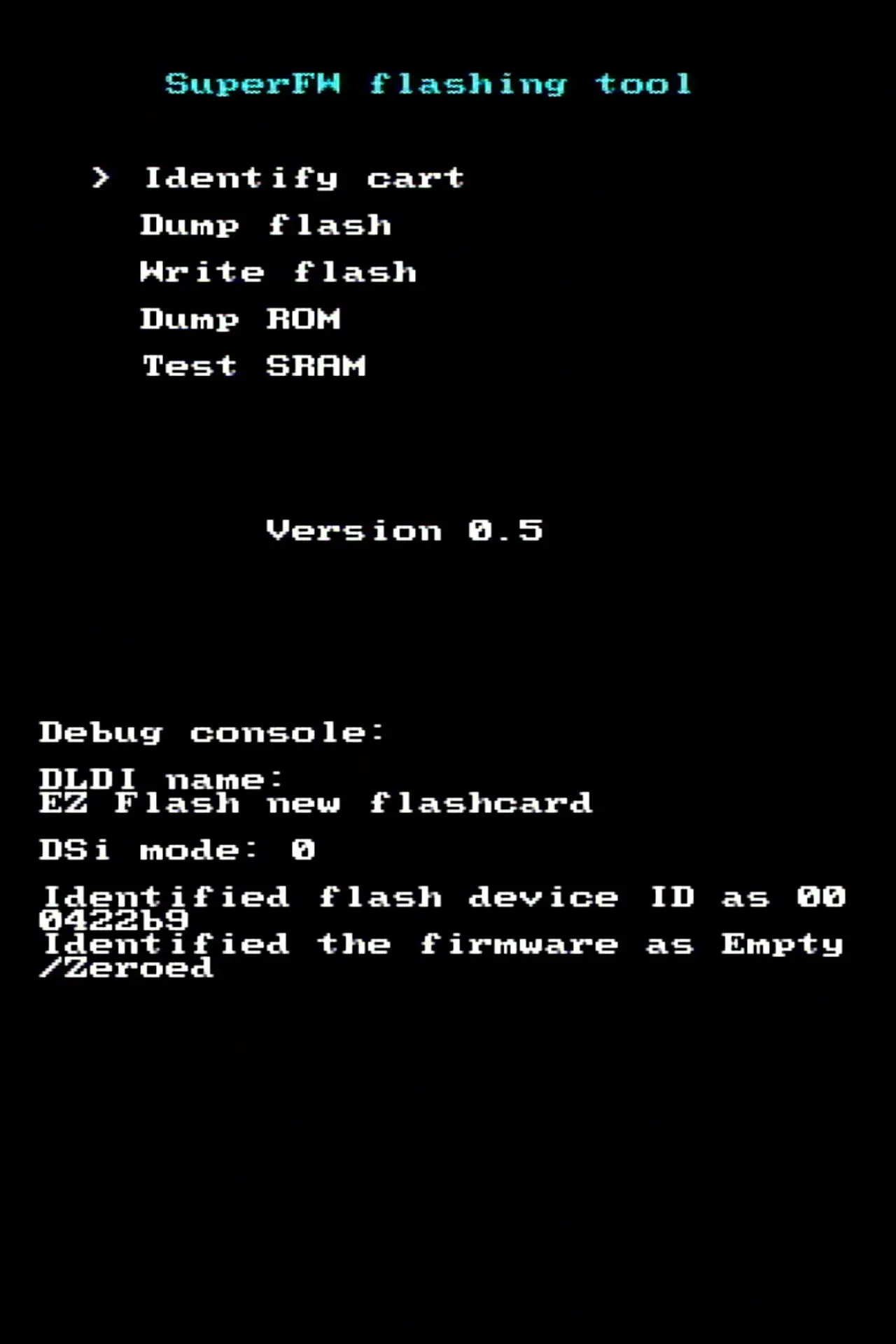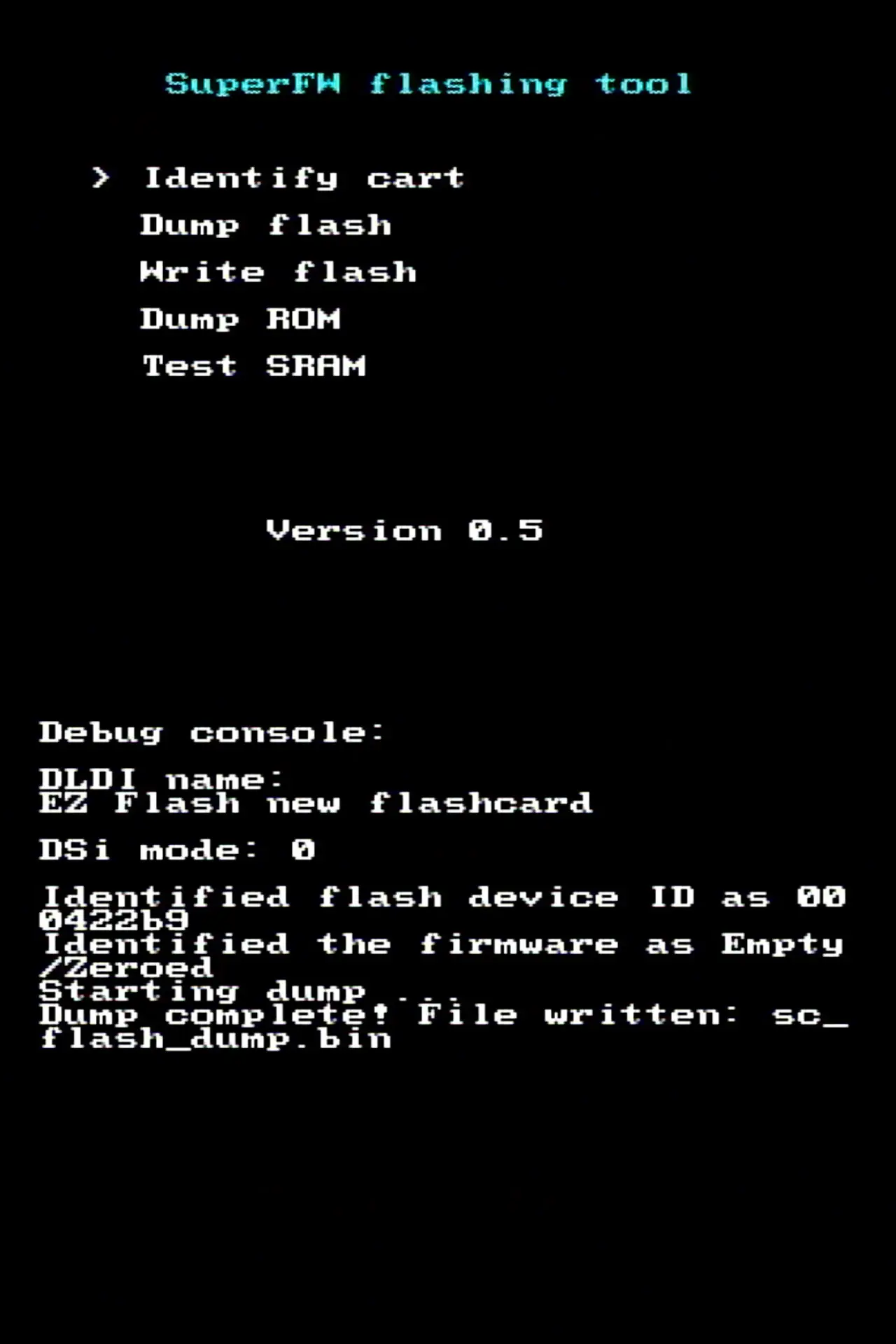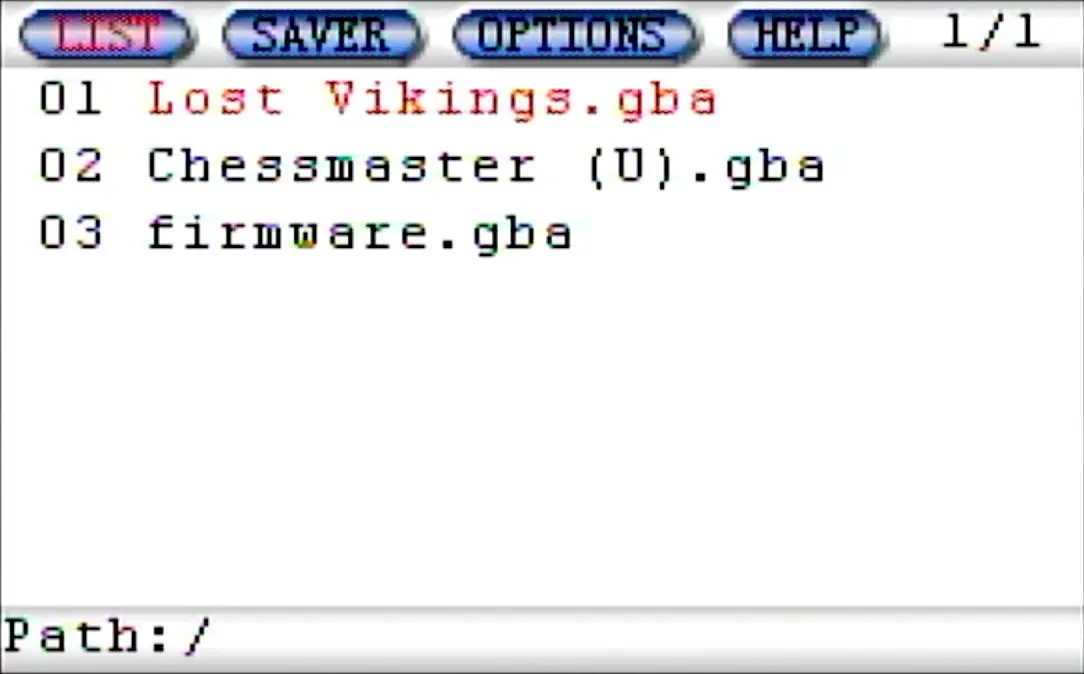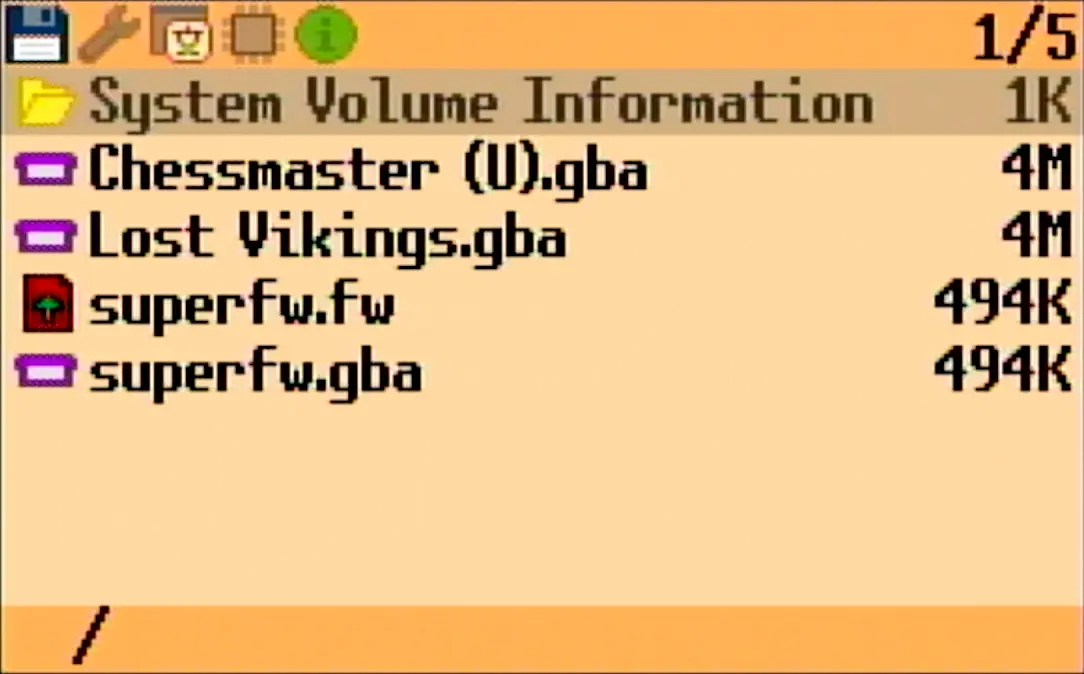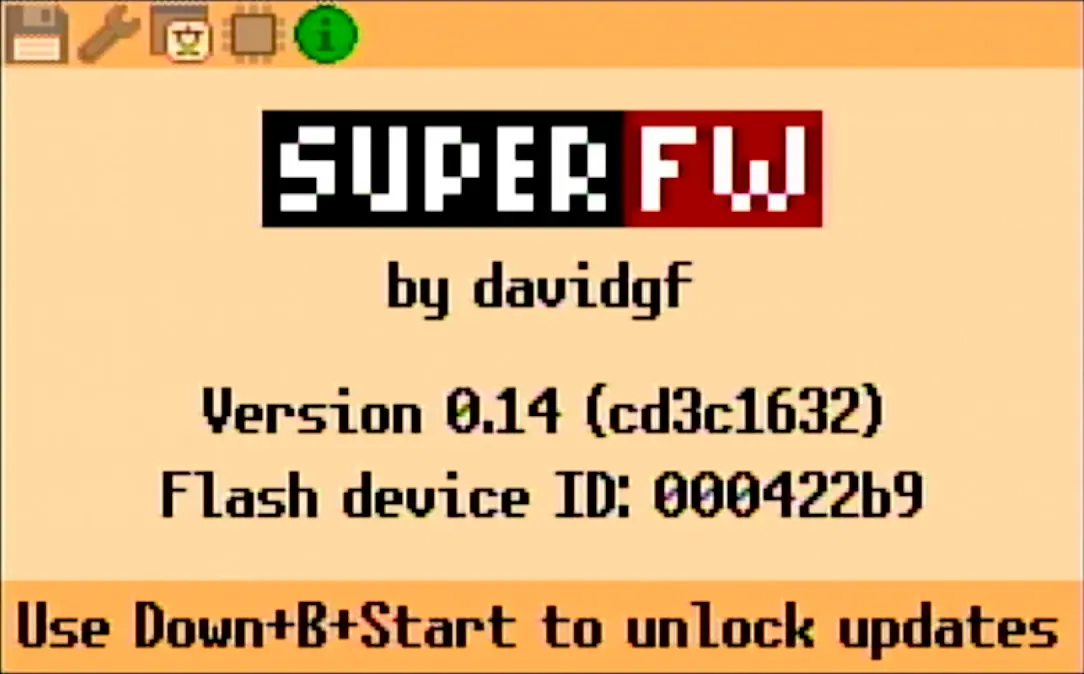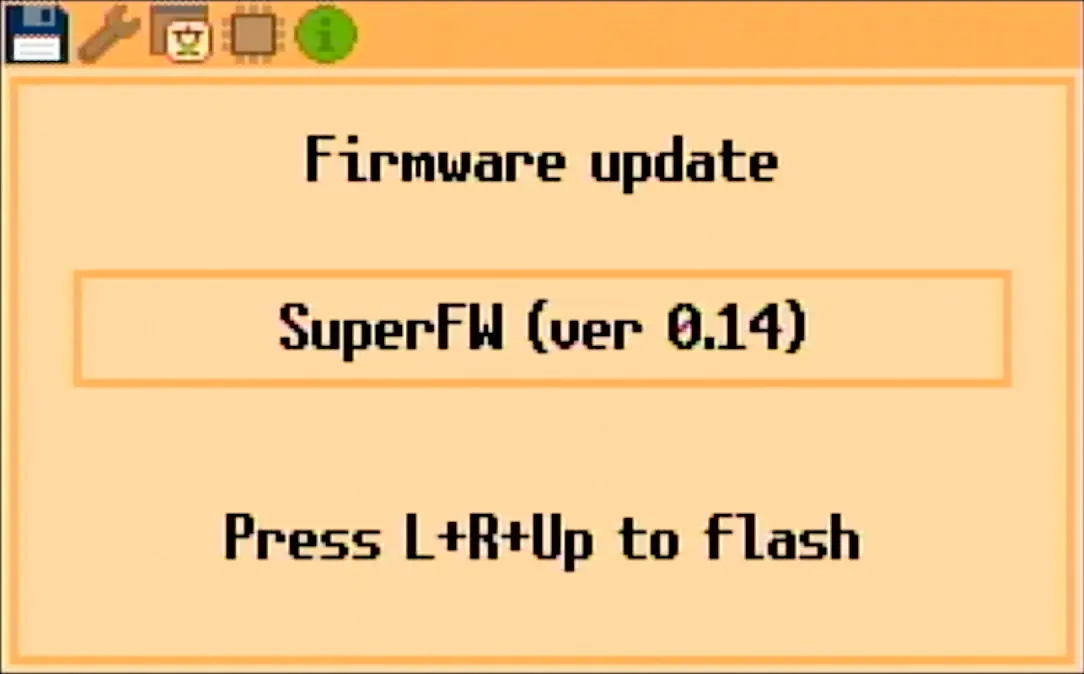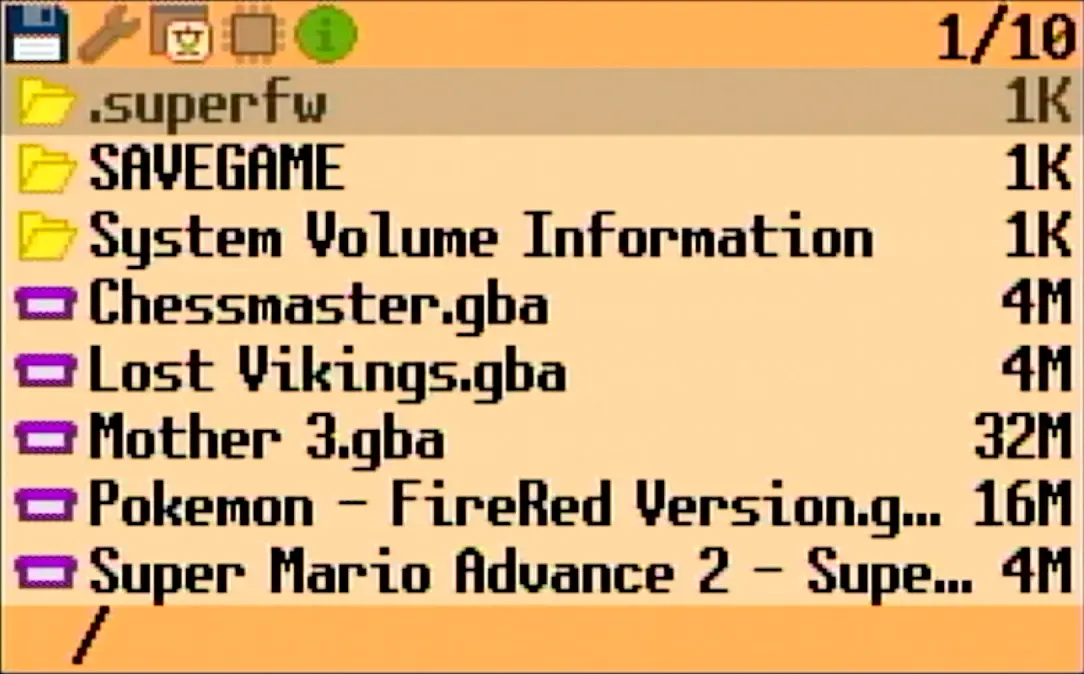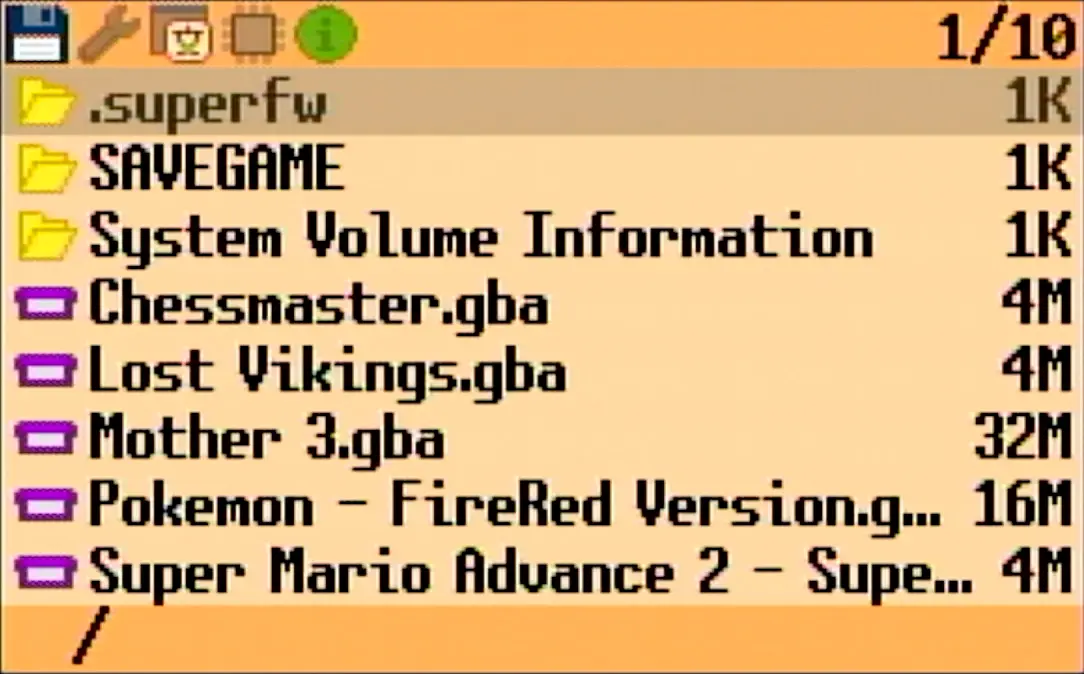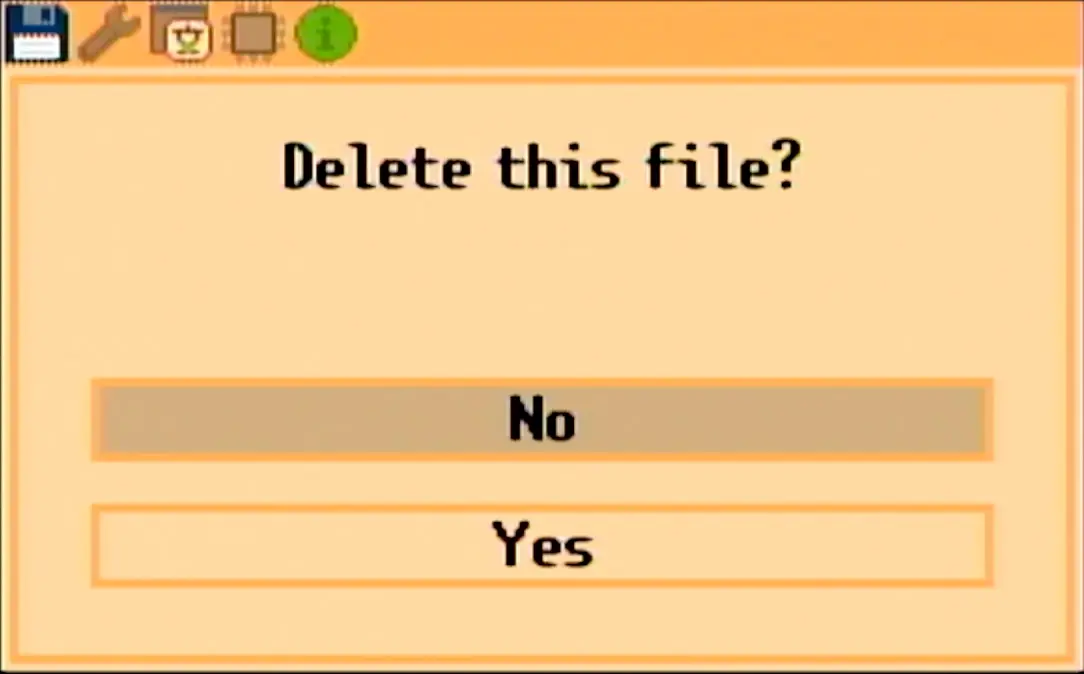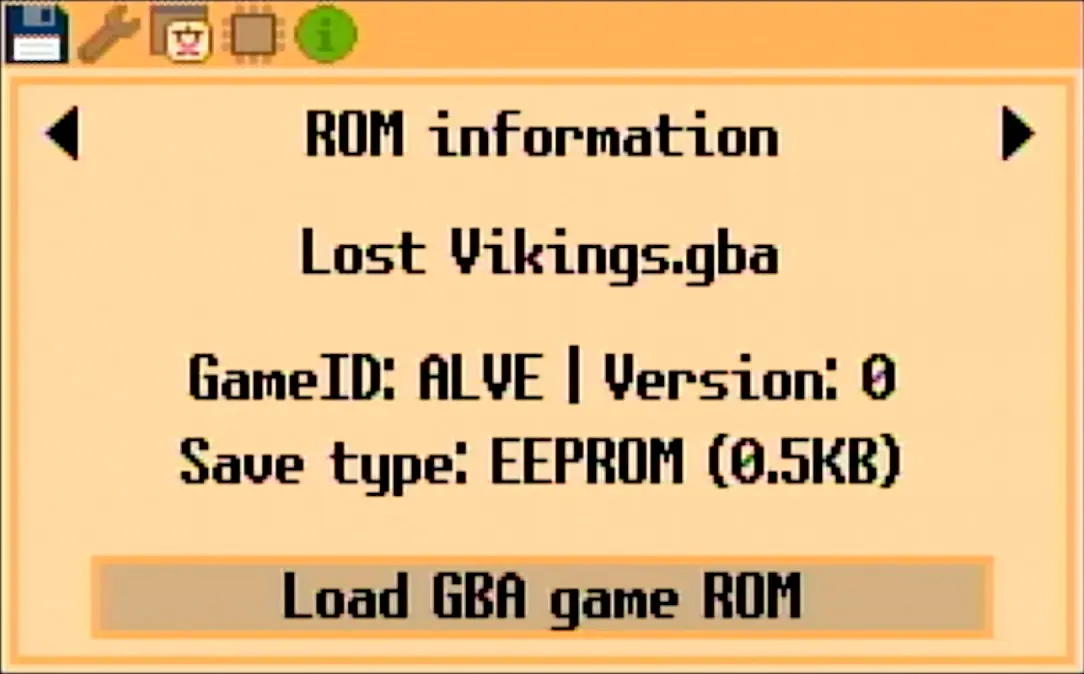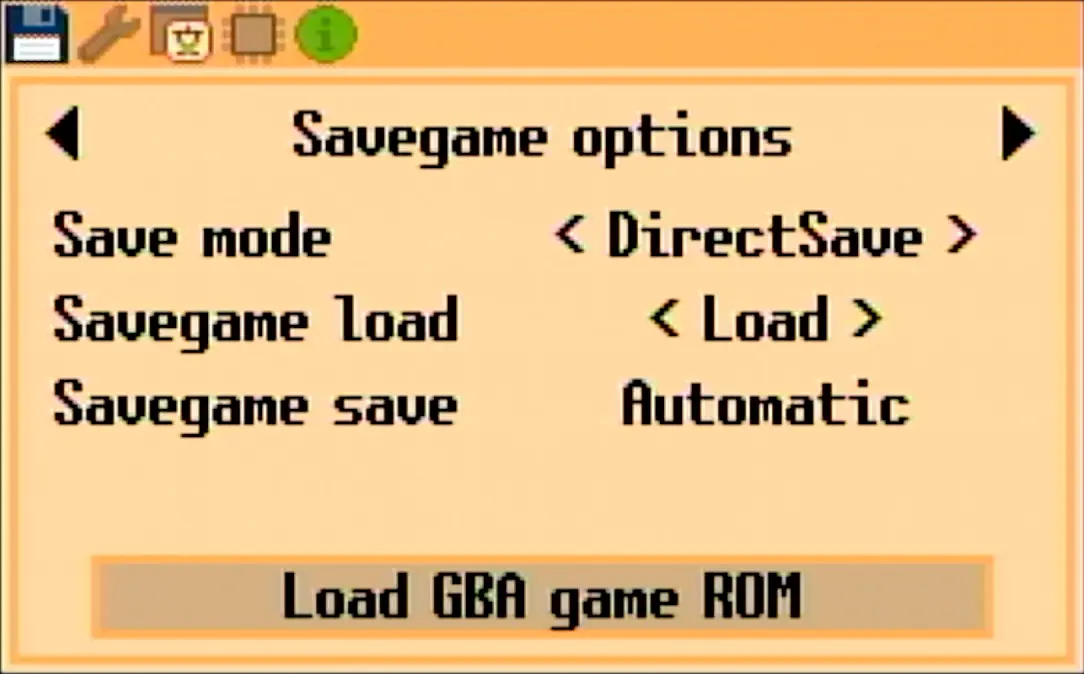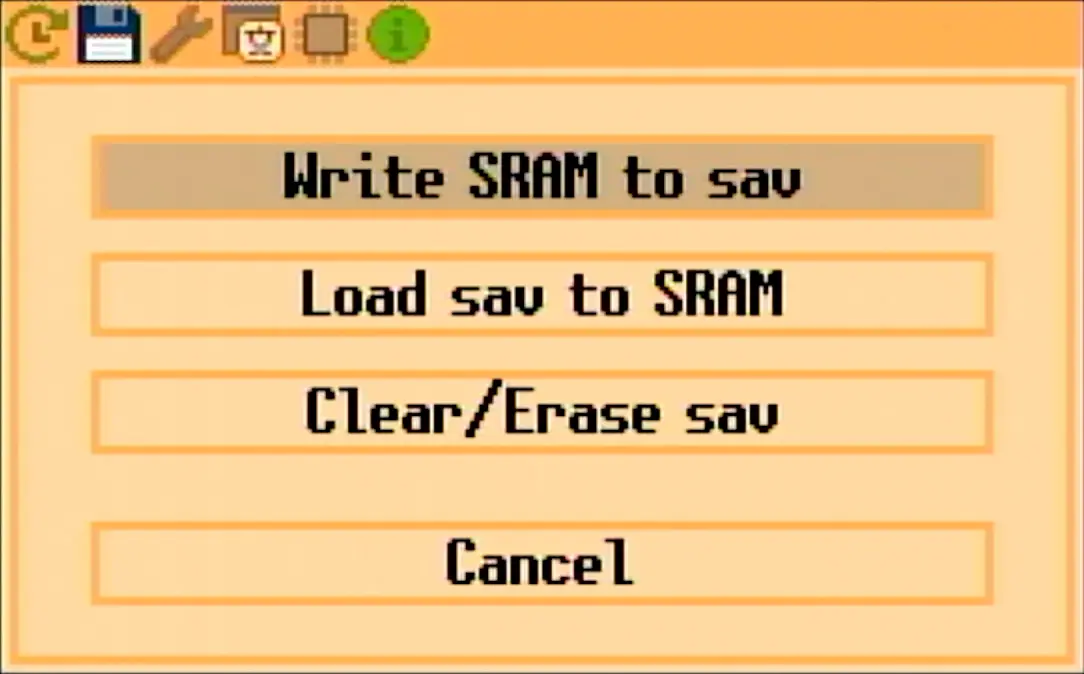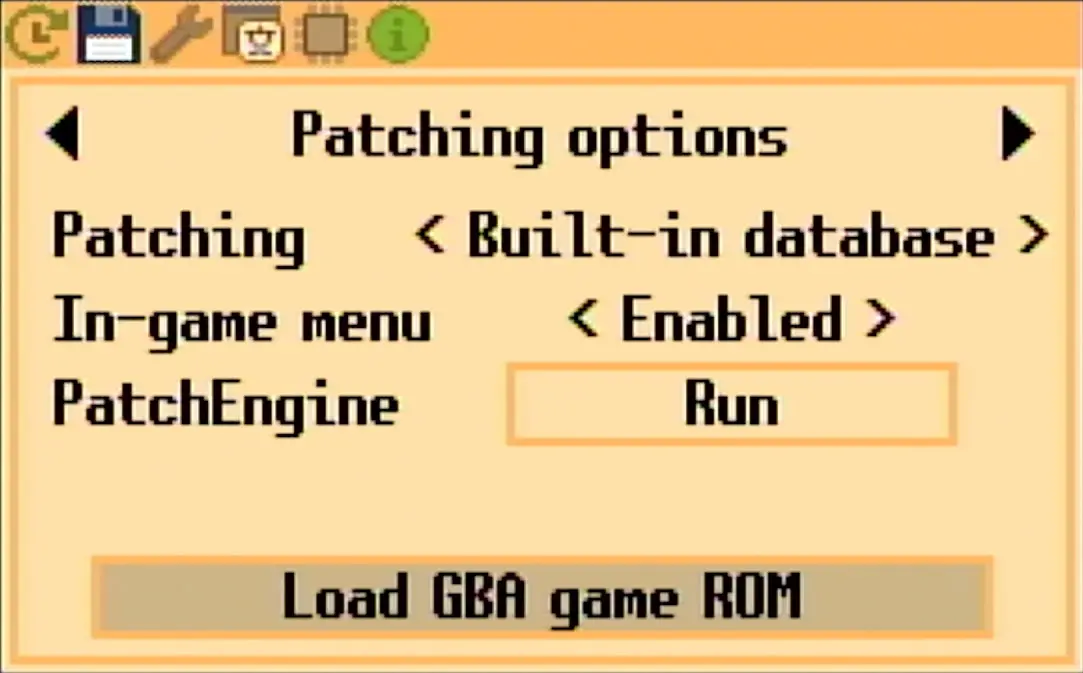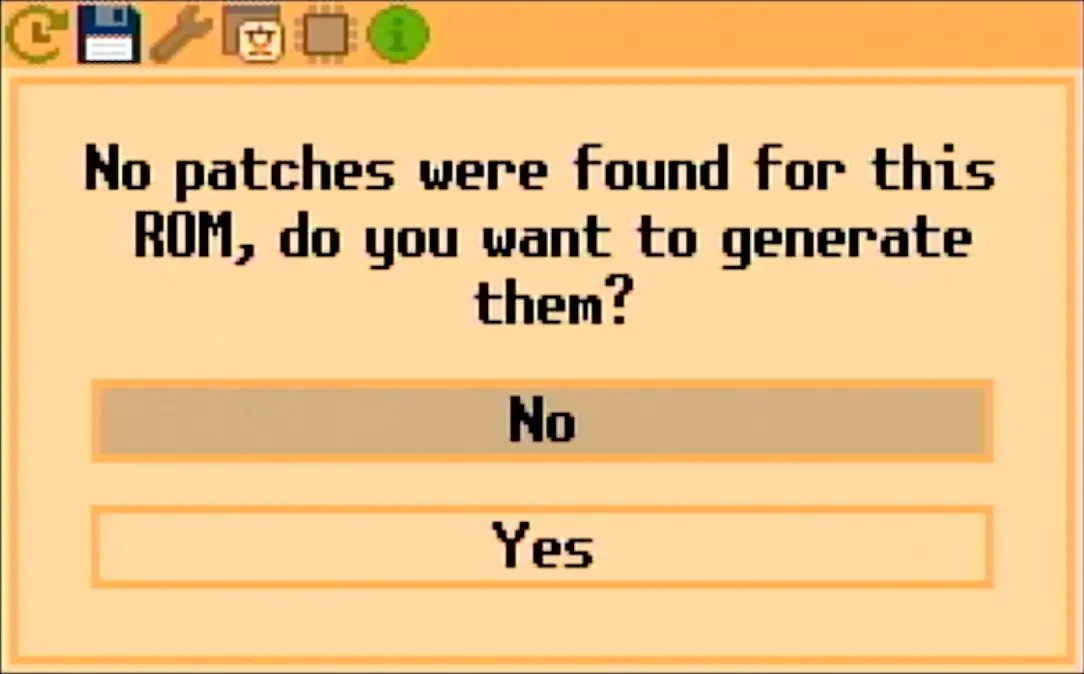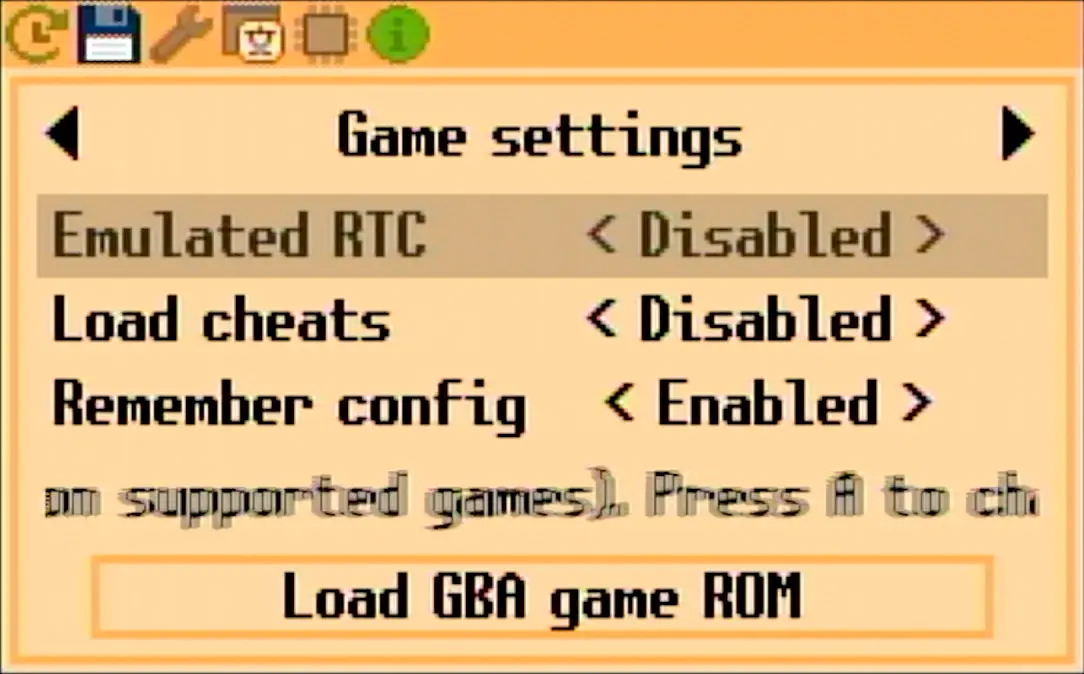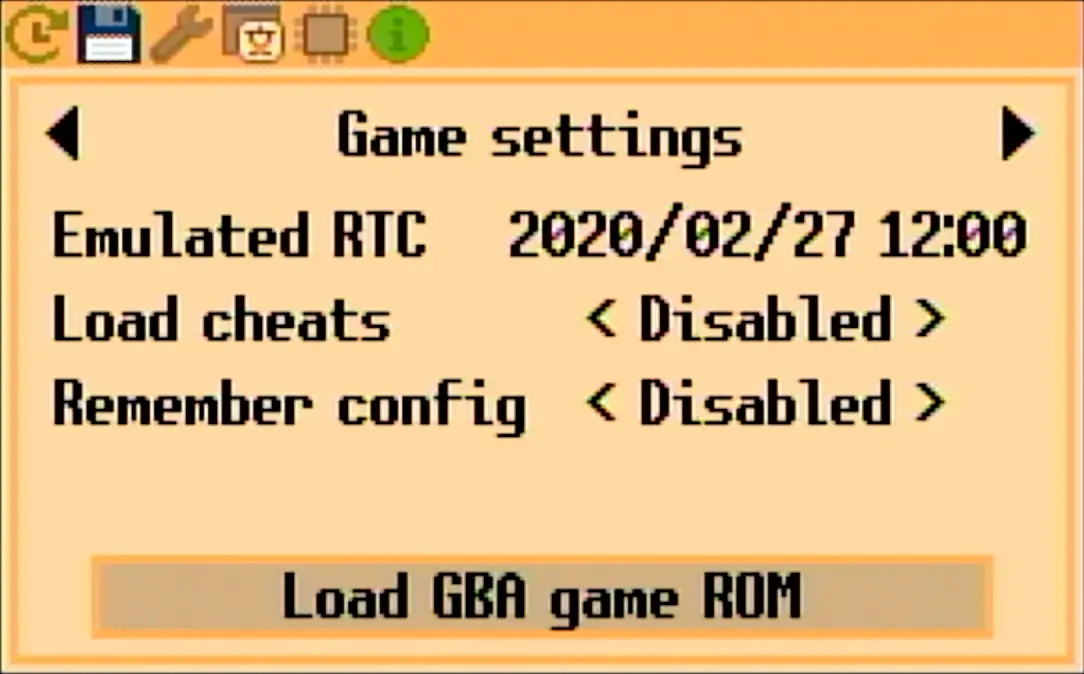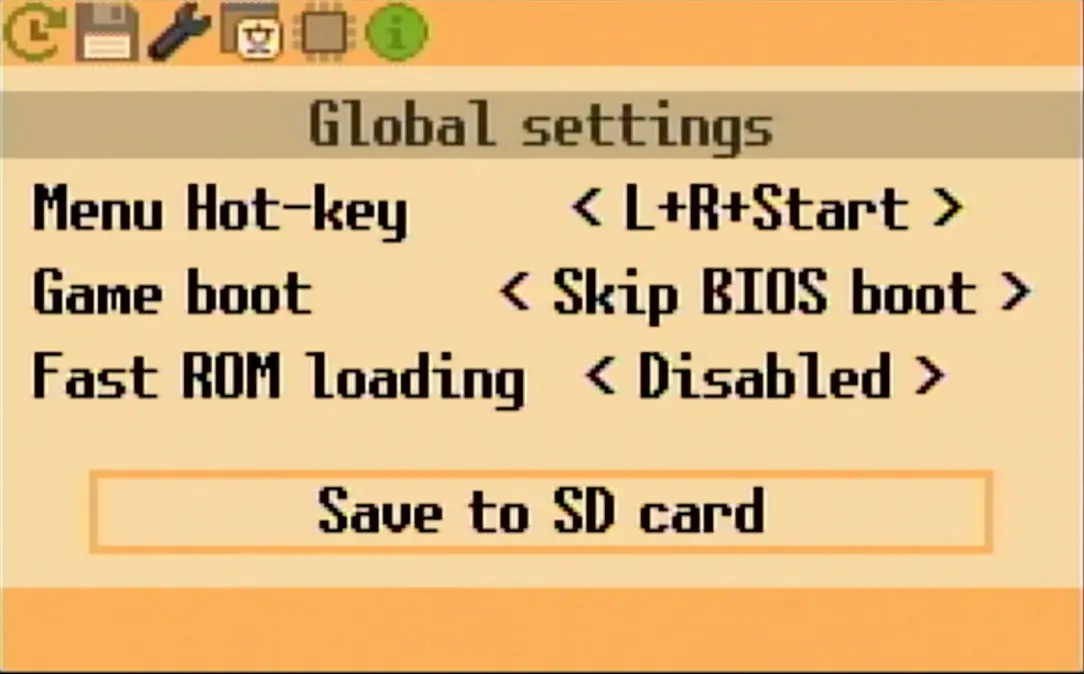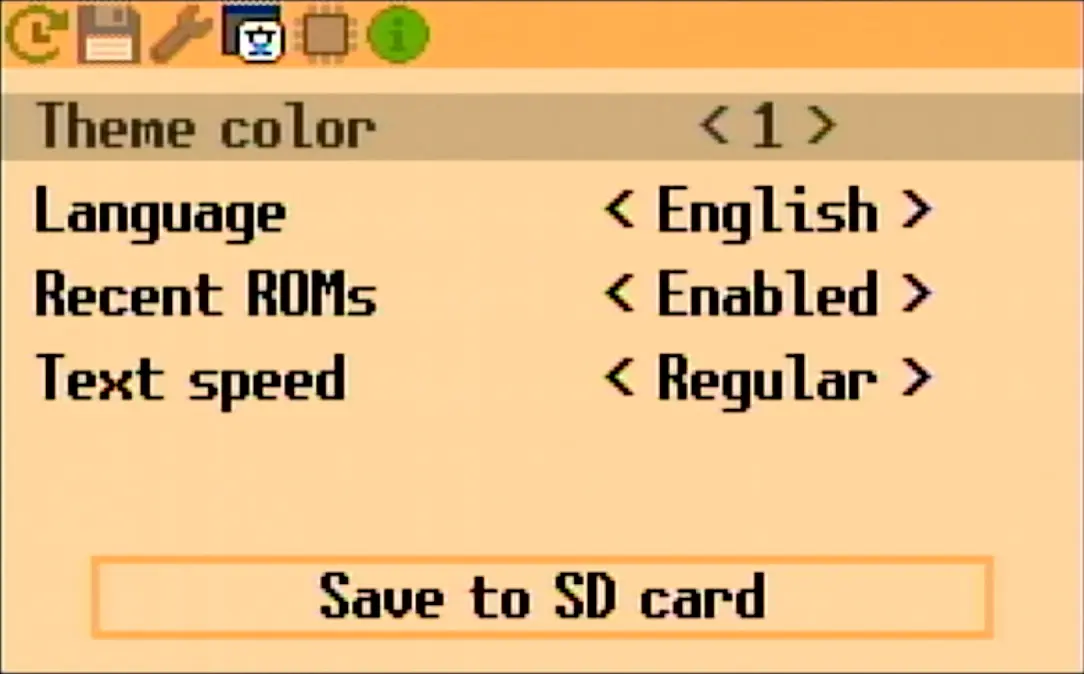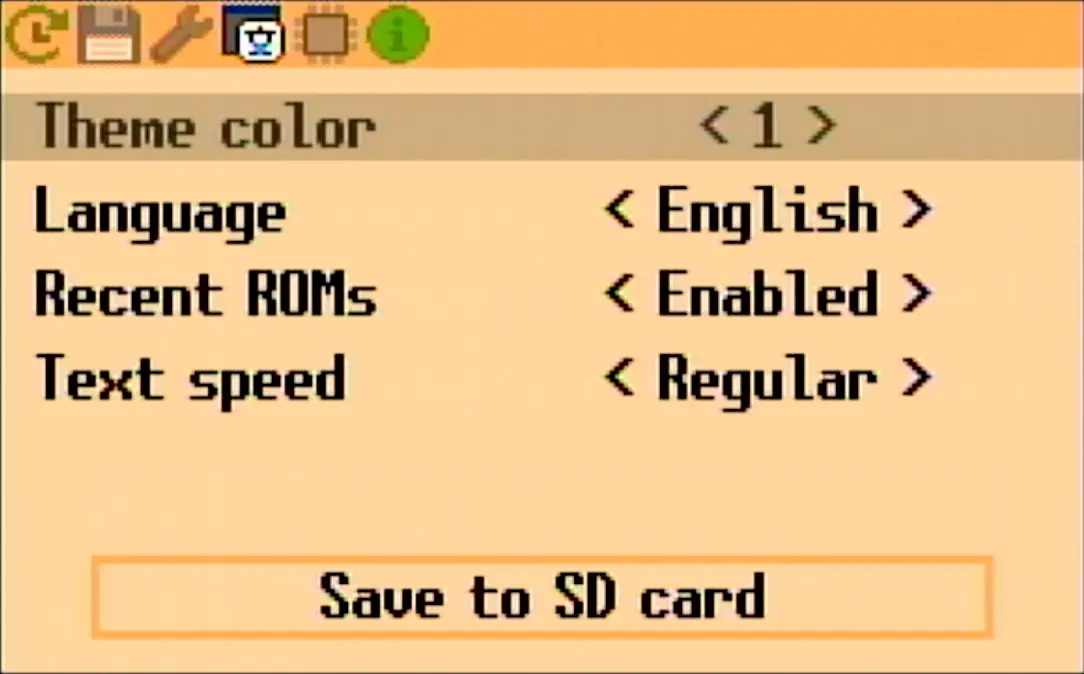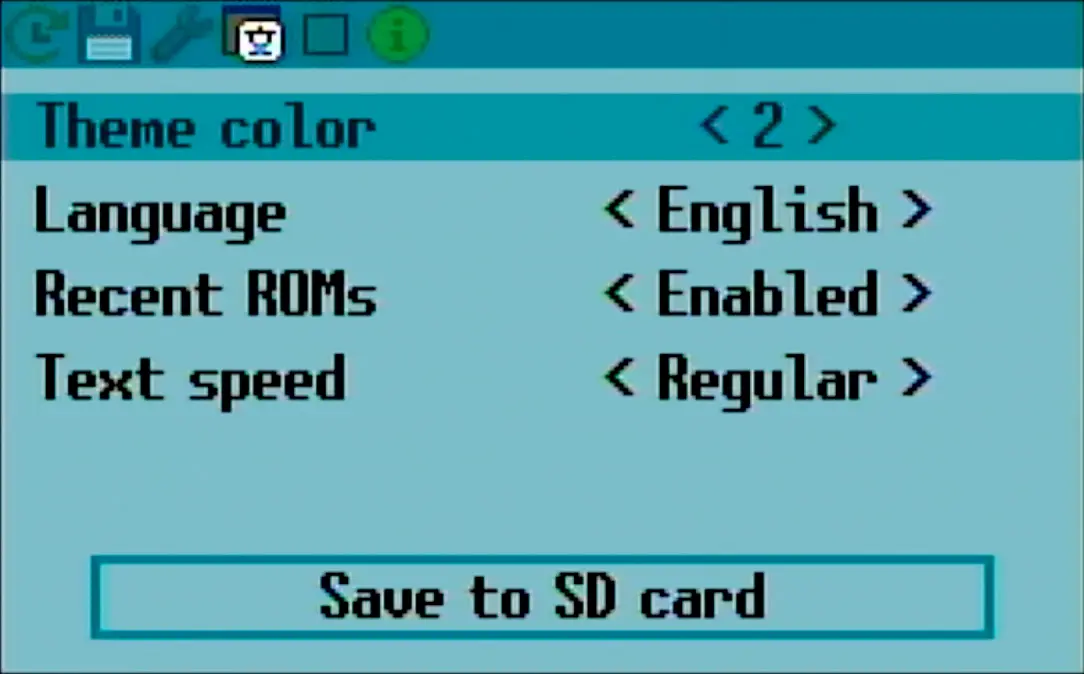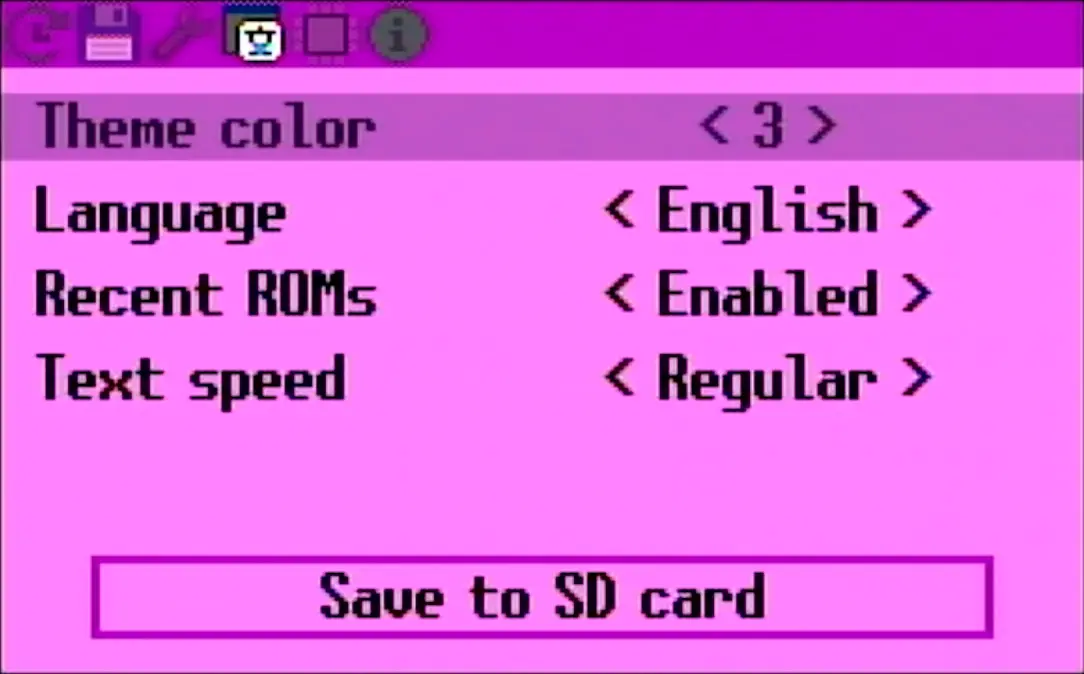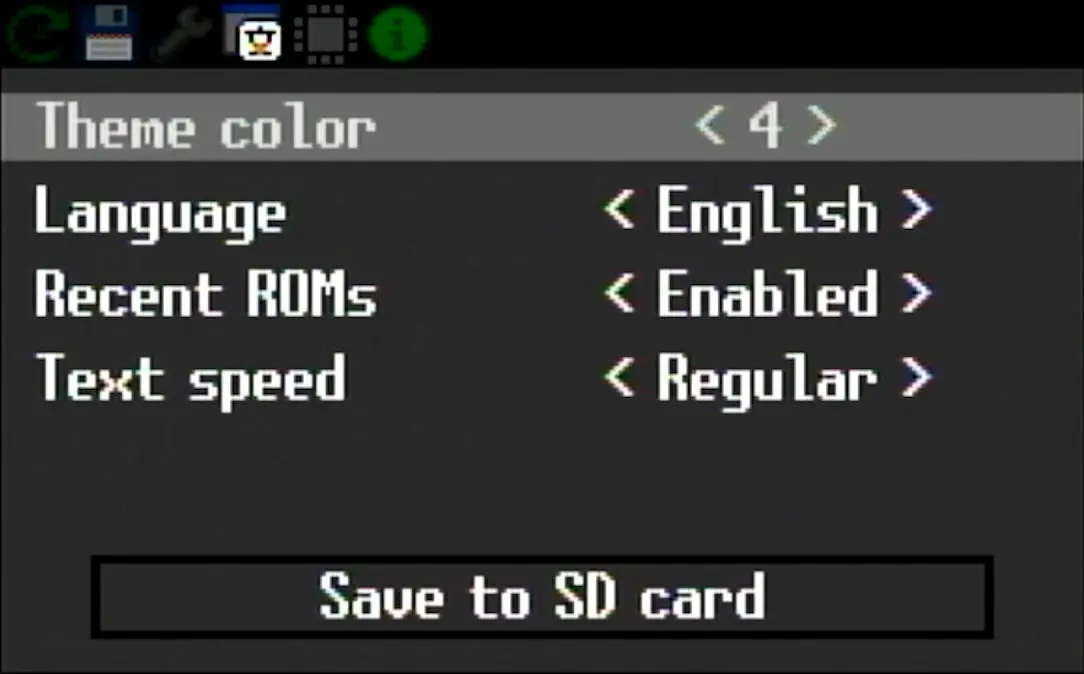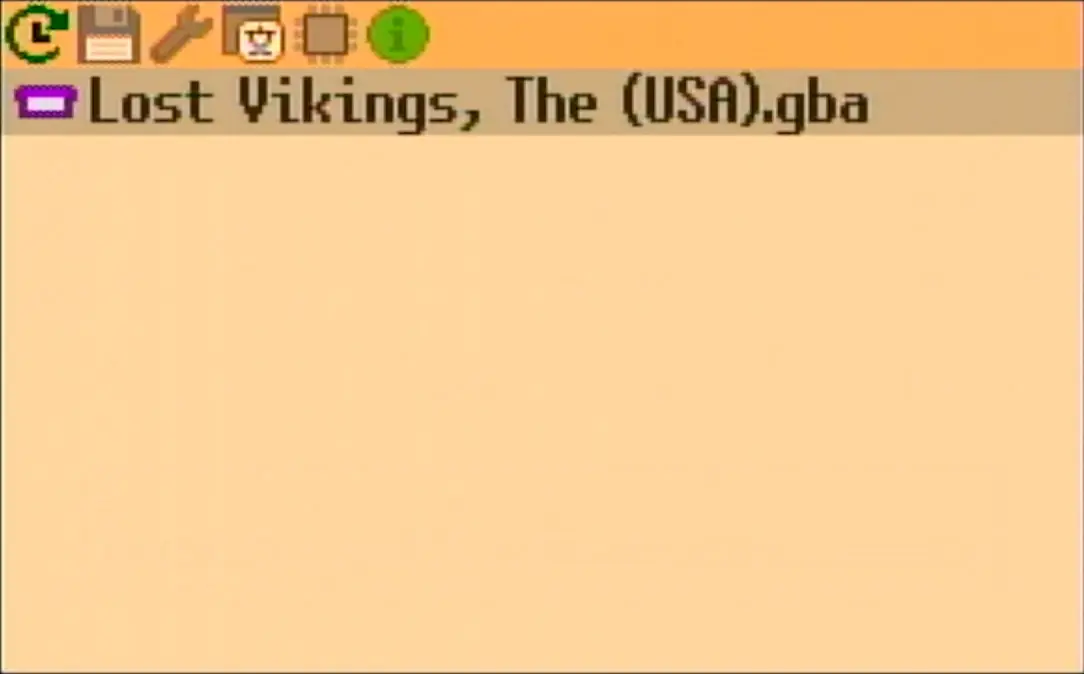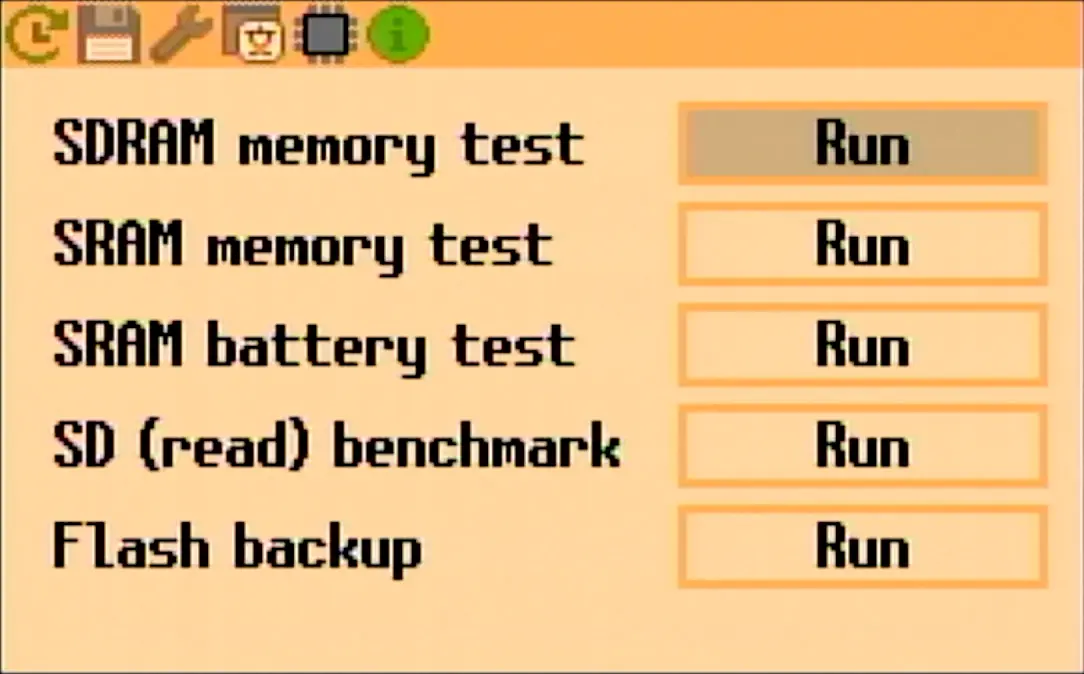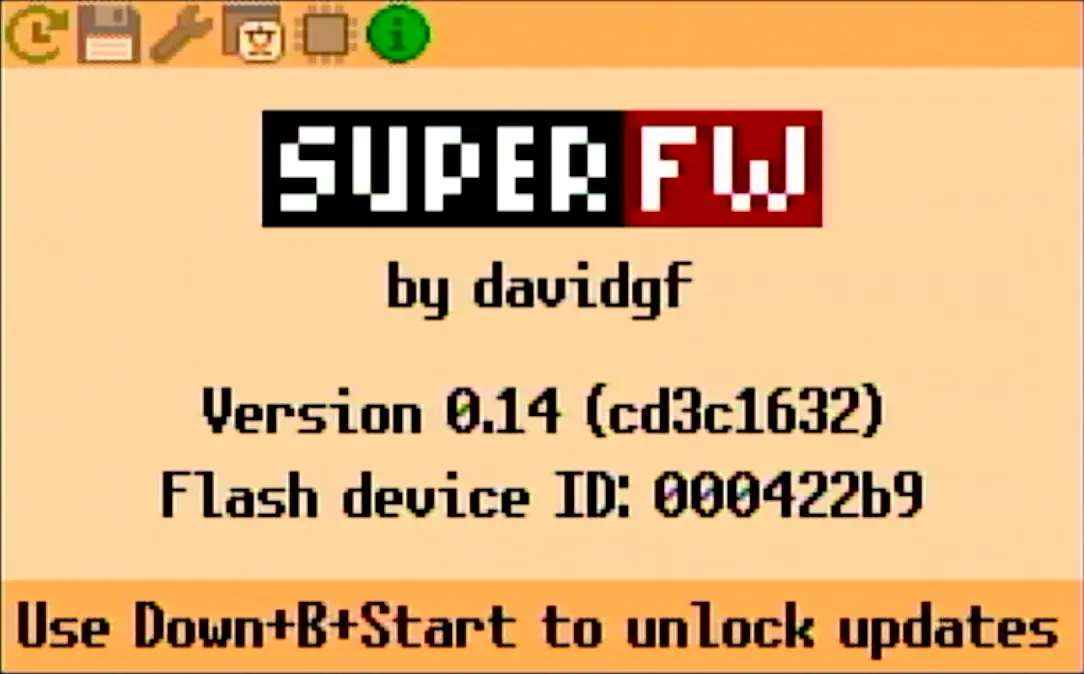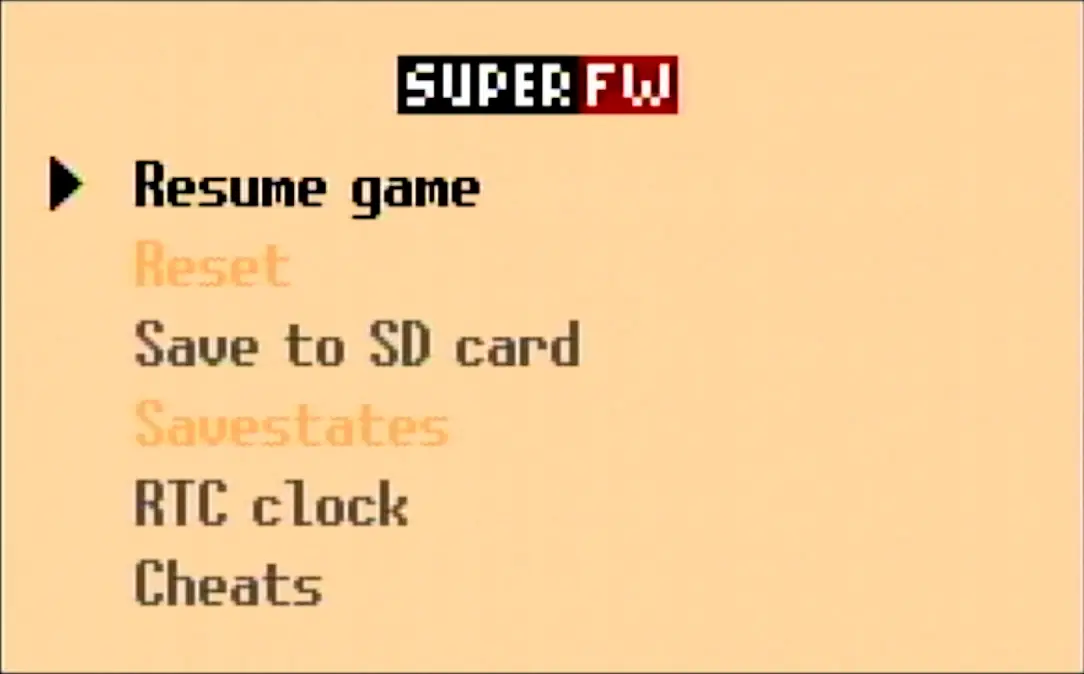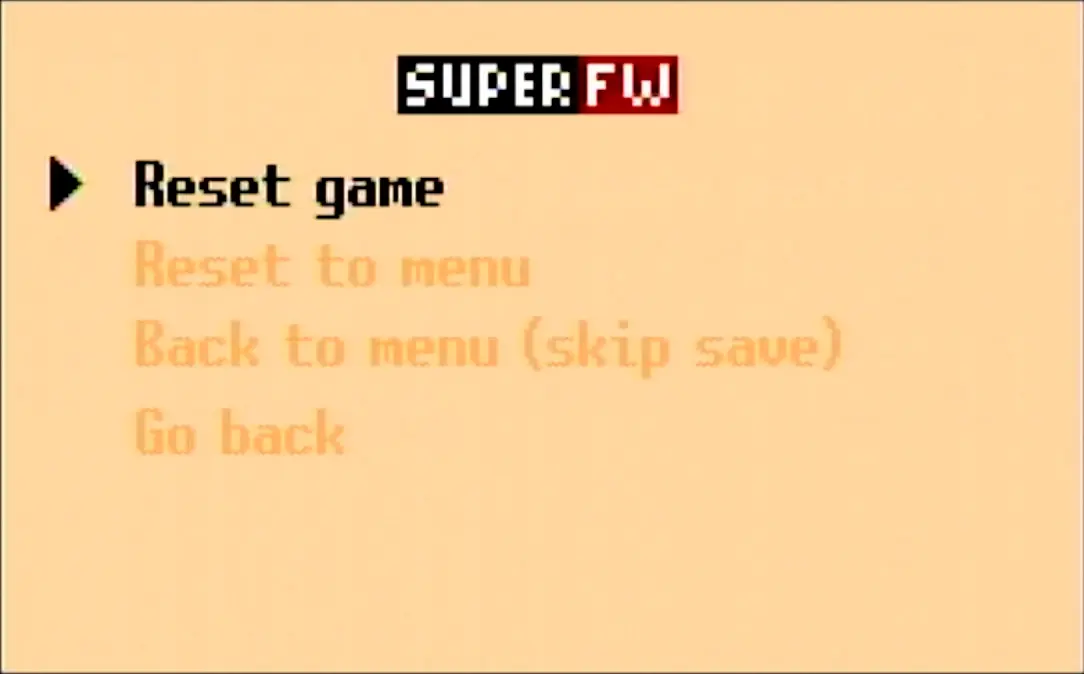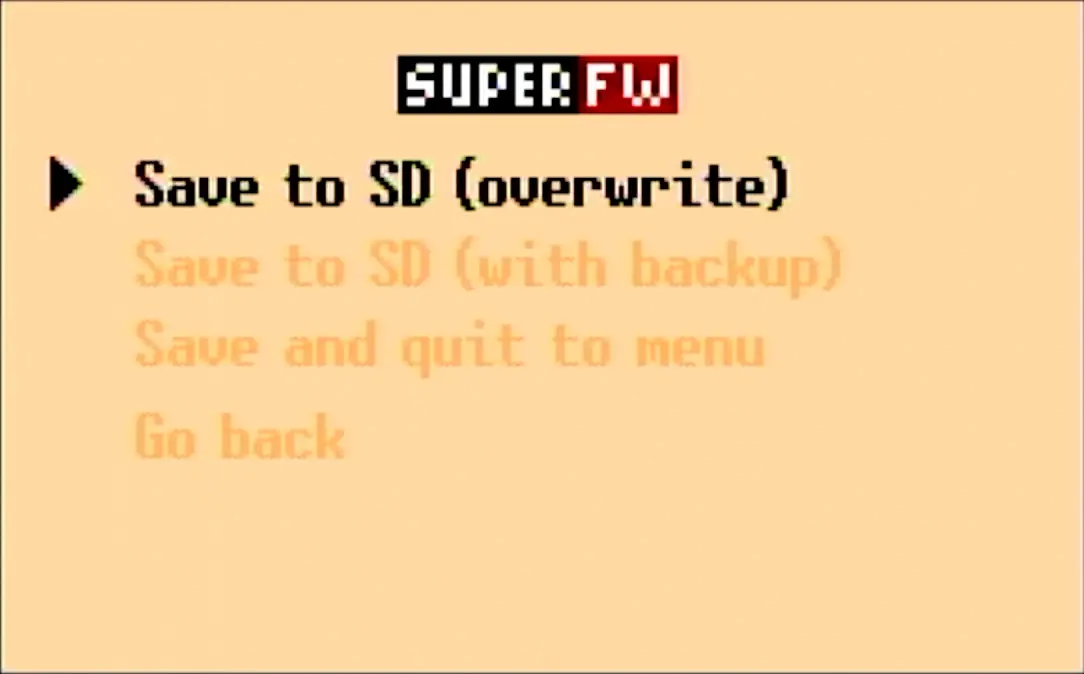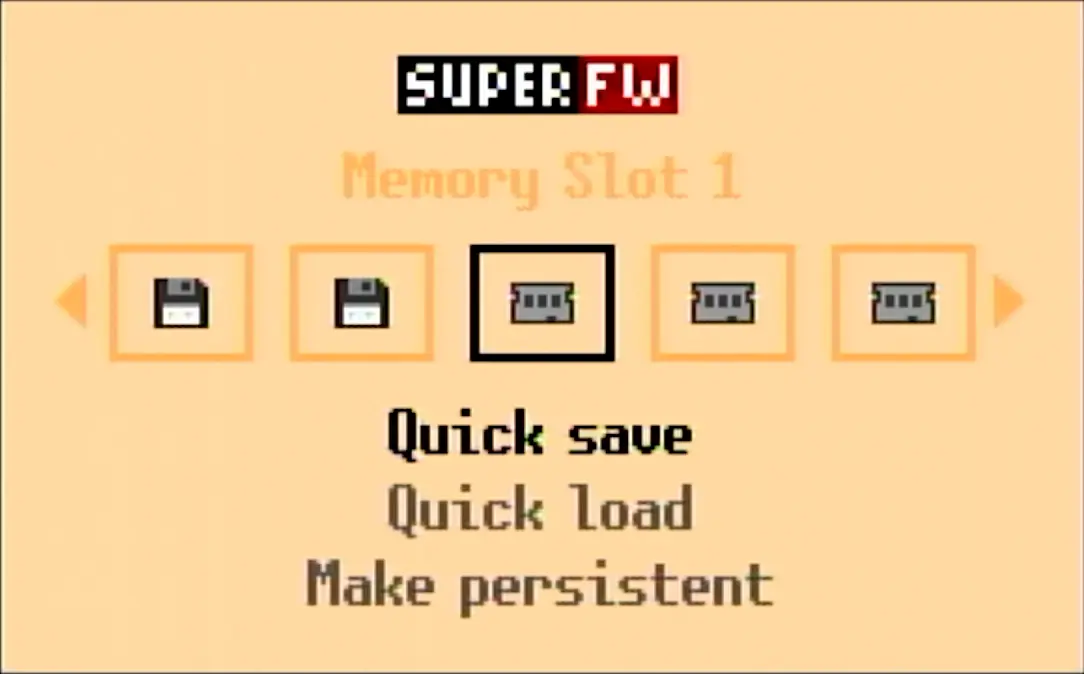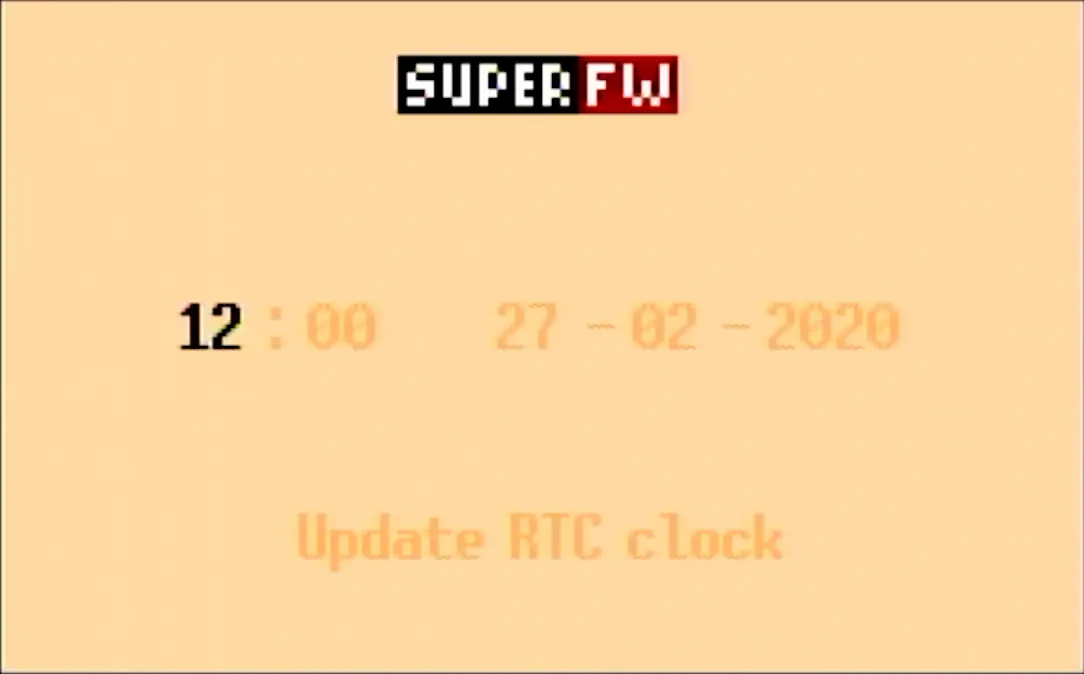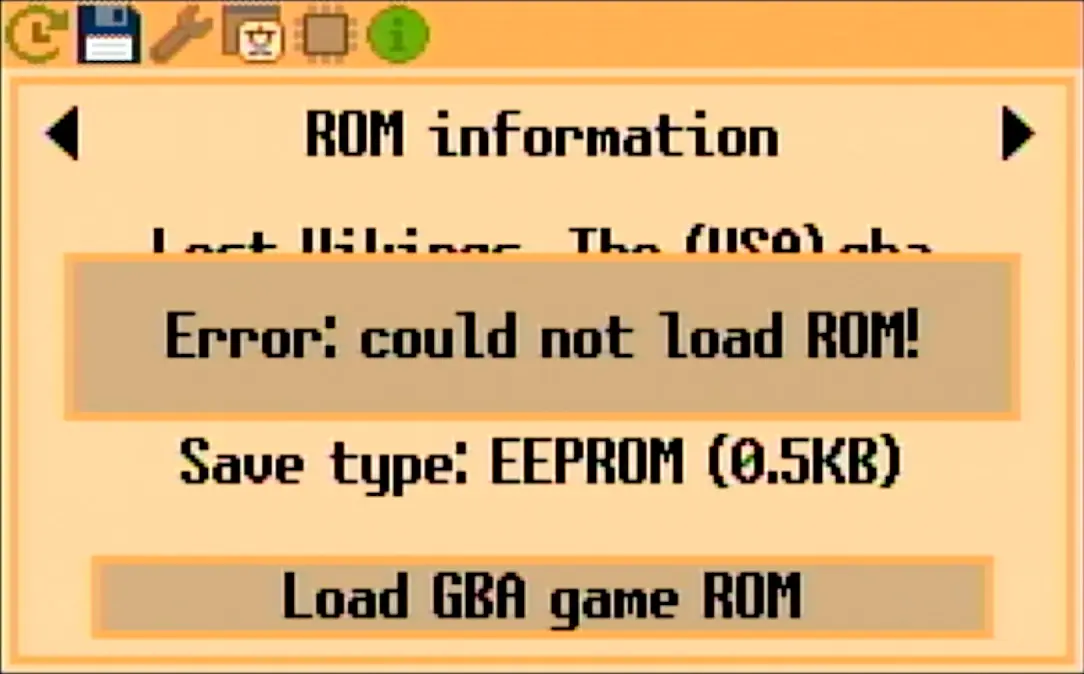Оглавление
SuperFW – новая прошивка для Supercard
Друзья! На сайте открылся раздел про консоли Famicom / NES. Чтобы закончить этот раздел, мне очень не хватает NES-101 (NES 2).
Если у вас есть такая консоль и вы можете одолжить её на неделю для обзора и фото — буду очень благодарен. Напишите в Telegram: @gbaspru
Друзья, на Алиэкспресс появились:
Крутые металлические этикетки для консолей Game Boy Advance.
SCFW - новая прошивка для SuperCard
SuperFW – самая новая прошивка для Supercard
Звание самого худшего флеш-картриджа для Game Boy Advance по праву удерживает Supercard.
У него просто невероятное количество минусов:
1. Медленная память (из-за чего тормозят игры);
2. Для запуска игры ее сначала нужно пропатчить на компьютере;
3. Игры запускаются очень долго.
Конечно, тормоза можно чуть-чуть пофиксить с помощью waitstate патчей. Да и патч игры на компьютере – это не очень сложно. Но в этом надо разбираться и там далеко не всё интуитивно понятно.
Недавно вышла кастомная прошивка от разработчика Davidgf для Supercard – SuperFw. И вот она избавляет вас от всех проблем с патчингом. Вы можете спокойно скопировать игру на карту памяти и без проблем запустить её.
Подготовка
Эта прошивка работает только с Supecard SD / Mini или Micro SD.
С другими картриджами как Supercard CF / Lite или Rumble прошивка работать не будет!
Еще нам понадобится карта памяти.
Сам Supercard работает на картах памяти MicroSD (не MicroSDHC и не Micro SDXC!) объемом до двух гигабайт. И вам точно нужна такая карта, ведь без неё вы не можете установить SuperFW.
По идее прошивка SuperFW поддерживает карты памяти больше 2 гигабайт, но на практике у меня такие карты не работали.
Даже больше скажу, любая попытка отформатировать карту памяти не в FAT, а например, в exFAT или FAT32 приводила к ошибкам, несмотря на то, что такие прошивки поддерживаются, а сам картридж спокойно запускался и видел игры.
Еще нужно скачать саму прошивку с форума GBATEMP.
Последняя версия 0.14.
В архиве с прошивкой лежит один файл: superfw.fw. Его нужно продублировать и переименовать в superfw.gba. У вас должно получится два файла:
Эти два файла надо скопировать на карту памяти.
Отдельно нужно скачать программу superfw-nds-flasher-tool.
Она нужна, чтобы сделать бэкап оригинальной прошивки Supercard. Один раз у меня намертво зависла прошивка и не включалась, пришлось откатываться обратно.
Запишите программу на флеш-картридж для Nintendo DS и запустите её.
Нажмите Identify cart и посмотрите, чтобы картридж определился. Там должно быть написано что-то типа 000422b9 (НО НЕ ffffffff).
Потом нажмите Dump flash и дождитесь окончания.
Всё! Теперь мы готовы к установке прошивка на флеш-картридж.
НЕ прошивайте картридж, если у вас нет Nintendo DS! Только с помощью консоли NDS или NDS Lite можно восстановить этот флеш-картридж!
Установка прошивки
Включите консоль с картриджем. Вы попадаете в стандартное меню Supercard.
Запустите программу superfw.gba.
Откроется прошивка.
Она запустилась как игра, а нам надо её прошить в ядро.
Перейдите во владку «i» и разблокируйте ядро для перезаписи. Для этого нажмите Вниз + B + Start.
Вернитесь в стартовое меню и запустите файл superfw.fw. Обратите внимание у файла расширение .FW, а не .gba.
Появится окошко в котором вам предложат нажать L + R + Вверх, чтобы начать процесс перепрошивки.
Соответственно нажимаем и ждём.
После того как вы увидите надпись Flash update complete! Можно выключить консоль и проверить, что картридж запускается сразу в новую прошивку.
Использование
Когда вы включите консоль после прошивки ядра, то сразу попадете в такое меню:
Здесь находится пять вкладок (L или R для переключения между ними):
1. Основное меню;
2. Глобальные настройки;
3. Пользовательские настройки;
4. Тестирование картриджа;
5. Информация.
Пойдем по порядку.
Основное меню
Отсюда производится запуск или удаление игры.
Чтобы удалить игру, выберите её и нажмите Select.
Для запуска игры выберите её и нажмите A.
Откроется меню с настройками параметров для включения игры. В стартовом окошке картридж попытается определить игру.
Он автоматически определит ID игры (в данном случае ALVE) и тип используемого сохранения.
Если нажать A, то игра запустится. Но можно более тонко настроить запуск игры. Если нажать R, то откроется новое подменю с другими настройками.
Savegame options
Первое подменю — это Savegame options.
Savegame options – настройки сохранений.
Save mode – выбрать в каком режиме будут делаться сохранения.
DirectSave – непосредственная запись сохранения в .sav файл на карте памяти. Отличный вариант для большинства задач.
SRAM – сохранения будут делаться в SRAM чип картриджа.
В целом оба варианты должны подойти для любых игр. Но разработчик рекомендует оставить режим SRAM только для игр с одноименным типом сохранения, а вот те игры, которые используют FLASH или EEPROM запускать в режиме DirectSave.
Savegame load – загрузка файла сохранения при старте игры.
Если в Save mode выбрано DirectSave, то будет доступно две опции:
Load – загрузить одноименный сейв файл;
Clear – не загружать никаких сохранений (начать игру сначала).
Если в Save mode выбрано SRAM, то в Savegame load добавится дополнительная опция Manual и разблокируется Savegame save.
Savegame load Manual – по умолчанию ничего делаться не будет. Вам нужно в основном меню зайти в папку SAVEGAME выбрать .sav файл и вручную загрузить его. Для этого наводим на файл и нажимаем A. Откроется меню.
Здесь три опции:
Write SRAM to sav – записать сохранение из SRAM чипа в .sav файл на карте памяти (это нужно если в Savegame save тоже выбрать режим Manual.
Load sav to SRAM – записать сохранение .sav в SRAM память (как раз это и подразумеваться в Savegame load Manual).
Clear / Erase sav - удалить файл сохранения.
Savegame save – способ сохранения. Есть два режима:
On reboot – при включении консоли сохранения из SRAM памяти автоматически перенесется на карту памяти.
Manual – нужно вручную перенести сохранения (как это сделать - мы говорили выше).
В принципе для 99% игр режим DirectSave полностью подойдет. Единственный случай, когда я использовал SRAM – это для покемонов.
Patching options
Второе подменю – это Patching options.
Здесь имеются ввиду те самые патчи, что изначально делались на компьютере. Разработчик добавил в ядро базу данных с патчами поэтому в целом необходимости в патче нет, но можно настроить всё более тонко.
Patching – применять ли к игре патчи. Есть два варианта:
Built-in database – использовать патчи из БД;
No patching – не использовать патчи.
В случае если вы запускаете игру, которая есть в БД патчей (а 99% игр будут в ней), то здесь ничего делать не нужно. Но если вы запускаете игру, которой нет в БД или это homebrew игра, то можно отключить патчинг.
При запуске игры, которой нет в базе данных патчей, вам предложат сделать патч для такой игры.
In-game menu – включение/выключение внутриигрового меню. Если в игре нажать L + R + Start, то откроется такое меню (о нём мы поговорим ниже).
PatchEngine Run – создание такого патча вручную. По идее, при запуске игры вам сразу предложат создать патч и эта функция не нужна. Но она подойдет еще и для создания патчей для игр с переводом (в случае если игра вылетает), если игра определилась как оригинальная, но её явно изменяли.
Game settings
Третье подменю – это Game settings.
Emulated RTC – по идее в определенных играх (типа Pokemon) можно эмулировать часы реального времени. Но это срабатывает автоматически. Если игра не поддерживает RTC, то будет написано Disabled, а если поддерживает, то там появится время:
Load cheats – включить/выключить читы. Эта настройка по умолчанию выключена в глобальных настройках.
Remember config – позволяет сохранить все настройки, которые вы выбрали для запуска конкретной игры. Соответственно если вы выбрали Enabled, то все настройки сохраняться, а если оставить по умолчанию, то при новом запуске игры вам придется снова всё настраивать.
Глобальные настройки
Обратите внимание – это меню прокручивается вниз и там очень много настроек, а не только те три, что вы видите сразу.
Menu Hot-key – кнопки для входа во внутриигровое меню. Можно выбрать разные варианты.
Game boot – по умолчанию загрузка идет без подзагрузки BIOS консоли. Можно выставить, чтобы игра запускалась «как оригинальная», т.е. проходя через BIOS.
Но это происходит при включении консоли. А когда вы запускаете игру с флеш-картриджа, то консоль уже включена.
Для большинства игр достаточно записать игру в оперативную память и запустить её. Это можно сделать без перезагрузки консоли, что и означает режим «Skip BIOS boot».
Но в некоторых случаях – это может привести к различным проблемам. При включении определенного картриджа, BIOS настраивает оборудование консоли под конкретную игру.
Если запустить без BIOS, то эти параметры останутся не настроенными, что приведет к разным проблемам с игрой.
Fast ROM loading – можно выключить или включить быструю загрузку игр. По умолчанию выключено, потому что может привести к непредсказуемым последствиям в игре (вылеты/баги/лаги).
Для примера:
На оригинальной прошивке игра Mother 3 запускается 31 секунду;
На прошивке SuperFW с выключенной опцией Fast ROM loading - игра Mother 3 запускается за 26 секунд;
На прошивке SuperFW с включенной опцией Fast ROM loading - игра Mother 3 запускается за 20 секунд;
На прошивке SCFW (от Metroid Maniac) Mother 3 запускается за 1 минуту 50 секунд. Так долго из-за того, что игра каждый раз патчится на лету.
Save path – выбрать место для хранения .sav файлов. По умолчанию все сохранения находятся в папке /SAVEGAME/. Можно выбрать /SAVES/ (просто другое название папки) или Next to ROM (сохранения будут находится там же где и ROM образ игры.
Save backup # - можно выбрать количество бэкапов, которые будут сделаны при сохранении. Т.е. вместо одного файла у вас создадутся 2 файла (1 основной .sav и 1 дополнительный .1.sav).
Savestate path – папка для постоянных мгновенных сохранений. Можно выбрать Next to ROM, чтобы сохранение записывалось в ту же папку, что и ROM файл игры.
Enable cheats – включить / выключить читы.
Patching – можно выбрать режим патчинга. Там четыре варианта:
Auto – этот режим стоит по умолчанию (программа сама будет анализировать есть патч или нет). Именно режим Auto предложит вам сделать патч если его нет в БД патчей.
Built-in database – использовать патчи из предустановленной базы данных. В большинстве случаев этого достаточно. Выбирая этот режим будут применяться только такие патчи. Прошивка, например, не покажет вам, что для конкретной игры нет какого-то патча.
Patch engine – не использовать встроенную базу данных патчей. При первом старте каждой игры вам будет предложено создать патч. Этот режим подойдет если вы много играете в модифицированные игры.
No patching – отключает патчинг игр по умолчанию. Подойдет только в том случае если вы используете исключительно homebrew игры.
In-game menu – включить / отключить внутриигровое меню. По умолчанию включено, а значит прошивка попробует встроить такое меню во все игры (не везде получится!).
Emulated RTC - включить / отключить RTC по умолчанию.
RTC time – время для RTC. Поскольку в этом картридже нет часов, то вы можете вручную установить стартовое время. Оно не будет двигаться.
Savegame load – автозагрузка сохранения при запуске игры. По умолчанию стоит Auto-load (при запуске игры подцепится и файл сохранения). Если выбрать Manual, то перед стартом игры надо самостоятельно загрузить файл сохранения в SRAM память.
Savegame save – автоперенос сохранения из SRAM чипа на карту памяти. Можно отключить и делать это вручную.
Direct-Save – включение / отключение функции прямого сохранения на карту памяти. По умолчанию включено. Эту функцию можно вручную переопределить при запуске игры. Я так сделал для покемонов.
После того как вы все настроите, то нажмите Save to SD card. Это сохранит все настройки.
Чтобы вернуть все настройки по умолчанию нужно зайти в папку .superfw и удалить файл settings.txt (с помощью кнопки Select). Потом перезагрузите консоль.
Пользовательские настройки
Это меню для пользовательских настроек.
Theme color – выбрать цвет темы.
Language – выбрать язык (русского пока нет, но явно будет).
Recent ROMs – список ранее запущенных игр. Если включить эту опцию, то в самом начале появится дополнительное меню, которое покажет какие игры вы раньше запускали. Соответственно при включении консоли вы сразу будете попадать в это меню и сможете запустить последнюю игру.
Чтобы удалить игру из этого списка (но не удалить её полностью) нужно выбрать игру и нажать кнопку Select.
Text speed – скорость прокрутки бегущей строки с помощью. От Very slow (очень медленно) до Very fast (очень быстро).
После настроек выберите Save to SD card и нажмите A.
Тестирование картриджа
Следующее меню – это тестирование картриджа. Как понятно из названия тут можно протестировать свой картридж.
SDRAM memory test – тестирование памяти самого картриджа (та где хранятся игры при запуске).
SRAM memory text – тестирование чипа SRAM (хранит сохранения).
SRAM battery test – проверка батарейки. После запуска вам предложат выключить консоль и две минуты подождать. Потом включаете консоль и вам напишут результаты теста. Советую сделать этот тест, ведь от него зависит сможете ли вы использовать SRAM сохранения или только DirectSave.
SD (read) benchmark – проверка скорости чтения карты памяти.
Flash backup – создать бэкап прошивки, но мы его уже сделали раньше, поэтому нам не нужно.
Информация
Последнее меню – это информация.
Здесь можно посмотреть версию прошивки (0.14), ID чипа картриджа (000422b9) и разблокировать чип для перезаписи.
Осталось поговорить только про внутриигровое меню.
Внутриигровое меню
Главное, что нужно понимать такое меню будет не во всех играх. В большинстве оно будет, но где-то может и не быть или приводить к ошибкам. Поэтому если у вас игра вылетает, то первое, что нужно сделать – это вручную отключить такое меню.
Чтобы вызвать меню нужно в игре нажать L + R + Start (меняется в глобальных настройках). После этого вы попадете в такое меню:
Оранжевые кнопки доступны. А темно-серые недоступны.
Resume game – вернуться в игру.
Reset – выход из игры. Если нажать на эту кнопку, то откроется подменю.
Reset game – перезагрузить игру (по сути новый запуск игры).
Reset to menu – выйти из игры в стартовое меню картриджа (с сохранением игры).
Back to menu (skip save) – выйти из игры в стартовое меню картриджа (без сохранения игры).
Go back – вернуться на шаг выше во внутриигровое меню.
Save to SD card – эта вкладка доступна только если при запуске игры вы выбрали режим SRAM сохранений (а не DirectSave).
Save to SD (overwrite) – записать сохранение из SRAM чипа на карту памяти (сделает это сразу при нажатии, а не как в обычном случае при перезагрузке консоли). Это полезно если у вас села батарейка на картридже.
Save to SD (with backup) – в обычном случае перезапишет только сохранение (как Save to SD (overwrite). Но если в глобальных настройках установлено значение бэкап сохранений, то перезапишет и эти бэкап файлы.
Save and quit to menu - запишет сохранение на карту памяти и выйдет в меню.
Go back – вернуться обратно.
Savestates – мгновенные сохранения.
Есть два типа мгновенных сохранения:
1. Постоянные;
2. Временные.
Постоянные (с иконкой дискеты) – это те сохранения, которые будут хранится на карте памяти, и вы в любой момент можете к ним вернуться.
Временные (с иконкой оперативной памяти) – это те сохранения, которые исчезнут после выхода из игры.
Если выбрать временные сохранения, то будут доступны три опции:
Quick save – сделать мгновенное сохранение;
Quick load – загрузить такое сохранение;
Make persistent – сделать такое сохранение постоянным.
Если выбрать постоянные сохранения, то кнопки будут другими:
Save state – сделать мгновенное сохранение;
Load state – загрузить такое сохранение;
Delete – удалить с карты памяти такое сохранение.
RTC clock – часы реального времени. Можно прямо в меню их менять и прокручивать время, чтобы дождаться события в игре, которое привязано к реальному времени.
Error: could not load ROM!
На моем Supercard MicroSD я столкнулся с одной странной проблемой. После того как вставлял карту памяти в компьютер и записывал игру, на моей Nintendo DS Lite ВСЕ игры переставали запускаться. Появлялась такая ошибка:
Любые игры, которые я пытался запустить имели такую ошибку.
Помогло только одно. Я запускал картридж на Game Boy Advance SP, делал на нем патчинг и вставлял обратно. В этом случае на Nintendo DS Lite всё начинало работать.
И это большая проблема этой прошивки. Она почему-то очень зависима от того на какой консоли ее запускать. И лучше всего работает на Game Boy Advance SP. Именно на SP версии.